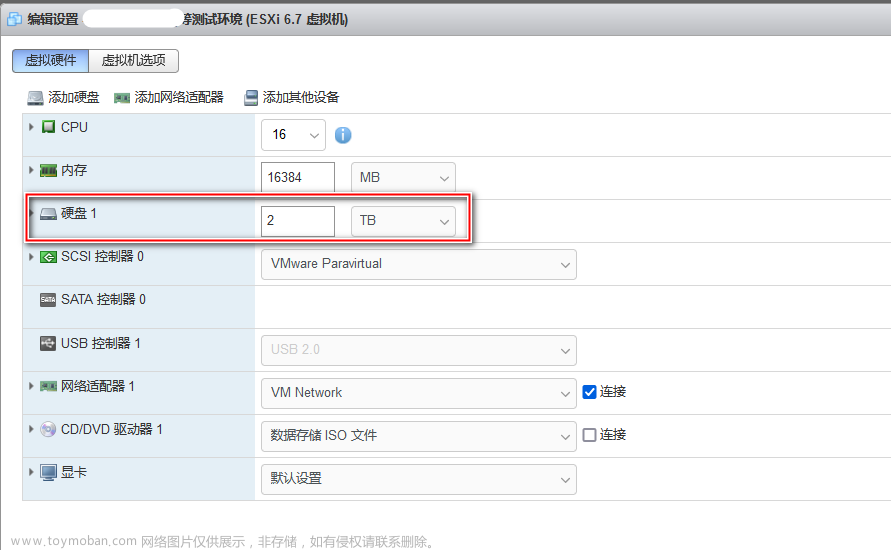1. 挂载临时磁盘(关机自动取消挂载)
在Ubuntu上挂载磁盘涉及到几个步骤,其中包括查看可用磁盘、创建挂载点、编辑 /etc/fstab 文件以确保在系统启动时自动挂载等。以下是一般的步骤:
-
**查看可用磁盘和分区:**可以使用
lsblk命令查看系统上的磁盘和分区信息。lsblk识别你想要挂载的磁盘和分区。
-
**创建挂载点:**选择一个目录作为挂载点。例如,你可以在
/mnt下创建一个新目录:sudo mkdir /mnt/mydisk这里,
mydisk是你给新挂载点选择的名称。 -
**挂载磁盘:**使用
mount命令将磁盘挂载到你创建的挂载点。假设要挂载的设备为/dev/sdXn,挂载点为/mnt/mydisk:sudo mount /dev/sdXn /mnt/mydisk请注意将
/dev/sdXn替换为你实际的磁盘分区。 -
**验证挂载:**运行
df -h命令,确保磁盘已经成功挂载。df -h -
**使挂载永久:**如果你希望在系统启动时自动挂载磁盘,你需要编辑
/etc/fstab文件。打开文件并在末尾添加一行:sudo nano /etc/fstab添加类似于下面的行:
/dev/sdXn /mnt/mydisk ext4 defaults 0 0确保替换
/dev/sdXn和/mnt/mydisk为你实际的磁盘和挂载点。保存并关闭文件。 -
重新挂载
/etc/fstab中的项:sudo mount -a这会重新挂载
/etc/fstab中列出的所有项目。
现在,你的磁盘应该已经成功挂载,并且会在系统启动时自动挂载。确保替换命令中的路径和设备标识符以匹配你的系统和硬件。
2. 卸载临时磁盘
在Ubuntu上卸载磁盘(解除挂载)涉及到使用 umount 命令。以下是一般的步骤:
-
**查看已挂载的磁盘和分区:**使用
df -h命令查看系统上已挂载的磁盘和分区。df -h找到你想要卸载的磁盘或分区的挂载点。
-
**卸载磁盘:**使用
umount命令卸载磁盘。假设你想要卸载/mnt/mydisk这个挂载点:sudo umount /mnt/mydisk请确保替换
/mnt/mydisk为你实际的挂载点路径。 -
**验证卸载:**重新运行
df -h确保磁盘已成功卸载。df -h -
**可选:删除挂载点:**如果你不再需要挂载点,你可以删除它。请注意,这不会删除磁盘上的数据,只是删除了挂载点:
sudo rmdir /mnt/mydisk或者,如果你使用
mkdir创建了一个空目录作为挂载点,你可以使用rmdir删除它。
这就完成了磁盘的卸载过程。请注意,卸载磁盘会导致与该磁盘相关联的文件系统不再可访问,因此在卸载之前确保没有正在使用该磁盘的任何文件或进程。
开机自动挂载
为了确保磁盘在 Ubuntu 启动时自动挂载,你需要编辑 /etc/fstab 文件。以下是步骤:
-
打开终端:按下
Ctrl + Alt + T打开终端。 -
使用
blkid命令查看要挂载的分区的 UUID。例如:sudo blkid在输出中找到你想要挂载的分区的 UUID,它通常在形如
UUID=xxxxxxxx-xxxx-xxxx-xxxx-xxxxxxxxxxxx的形式。 -
打开
/etc/fstab文件以编辑:sudo nano /etc/fstab注意:你可以使用其他文本编辑器,如
gedit或vim,取决于你的偏好。 -
在文件的末尾添加一行,指定要挂载的分区的信息。使用先前找到的 UUID 替换以下示例中的
your-uuid,并指定挂载点和文件系统类型:UUID=your-uuid /mnt/mydisk ext4 defaults 0 2请确保替换
your-uuid、/mnt/mydisk和ext4为你实际的 UUID、挂载点和文件系统类型。-
defaults表示使用默认挂载选项。 -
0表示不在备份时检查。 -
2表示在启动时进行自动检查。
-
-
保存并关闭文件。
-
使用以下命令重新挂载
/etc/fstab中的项:sudo mount -a -
使用
df -h命令验证磁盘是否已成功挂载。文章来源:https://www.toymoban.com/news/detail-768528.htmldf -h
现在,你的磁盘应该在系统启动时自动挂载。请确保在编辑 /etc/fstab 文件之前备份它,以防发生错误。文章来源地址https://www.toymoban.com/news/detail-768528.html
到了这里,关于ubuntu挂载磁盘,以及开机自动挂载磁盘的文章就介绍完了。如果您还想了解更多内容,请在右上角搜索TOY模板网以前的文章或继续浏览下面的相关文章,希望大家以后多多支持TOY模板网!